Tắt bình luận trên Facebook có nhiều kiểu khác nhau, tắt bình luận Facebook bài đăng, tắt bình luận nhóm Facebook. Khi bạn tắt bình luận trên Facebook thì sẽ người khác không thể nhập bình luận như bình thường, giúp kiểm soát bình luận được dễ dàng hơn. Bạn có thể thiết lập tắt bình luận Facebook bài đăng ngay từ đầu, hoặc khi thấy cần. Dưới đây là hướng dẫn tắt bình luận trên Facebook.
Mục lục bài viết
Hướng dẫn tắt bình luận Facebook cá nhân
Tắt bình luận Facebook trên điện thoại
Bước 1:
Tại bài đăng Facebook cá nhân bạn muốn tắt bình luận, chúng ta nhấn vào biểu tượng 3 chấm ở góc phải bài đăng. Sau đó bạn nhấn chọn vào Ai có thể bình luận về bài viết này? để điều chỉnh.
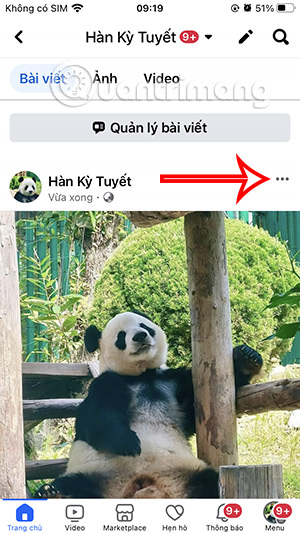
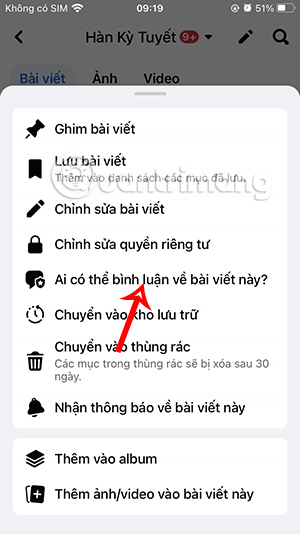
Bước 2:
Lúc này người dùng sẽ thấy tùy chọn đối tượng bình luận trên Facebook cá nhân để bạn lựa chọn. Chúng ta nhấn chọn vào đối tượng muốn họ được phép bình luận vào bài đăng trên Facebook.
Trong trường hợp bạn muốn tắt bình luận trên Facebook thì chọn Trang cá nhân và Trang bạn nhắc đến để không ai có thể bình luận vào bài đăng này, trừ đối tượng được nhắc đến trong post nếu có.
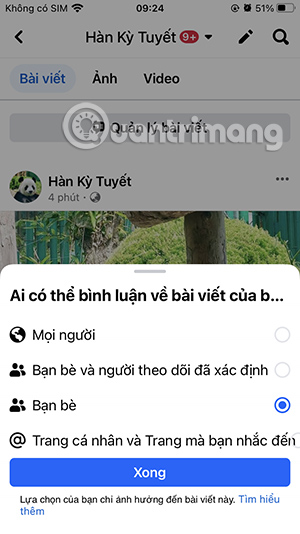
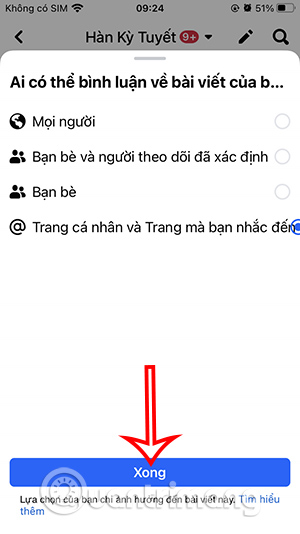
Bước 3:
Trong trường hợp bạn muốn chỉnh đối tượng bình luận cho tất cả bài đăng Facebook cá nhân, nhấn vào biểu tượng menu ở góc dưới cùng bên phải rồi nhấn tiếp vào biểu tượng bánh răng cưa.
Chuyển vào giao diện mới, tại mục Đối tượng và chế độ hiển thị nhấn vào Người theo dõi và nội dung công khai để điều chỉnh.
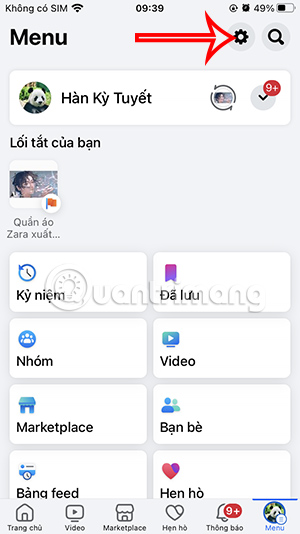
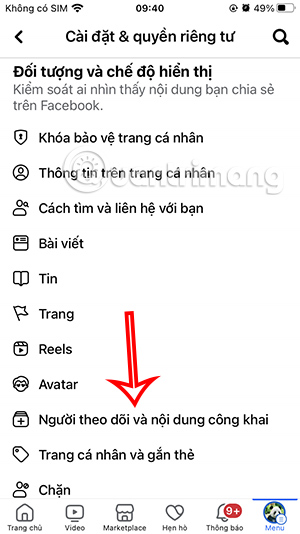
Bước 4:
Tìm tới mục Ai có thể bình luận về những bài viết công khai của bạn?, chúng ta điều chỉnh lại theo ý mình là được.
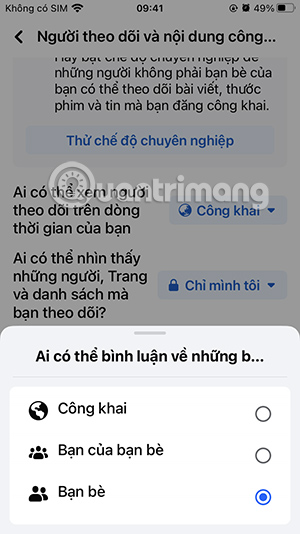
Tắt bình luận Facebook cá nhân trên máy tính
Bước 1:
Cũng tại bài đăng trên Facebook máy tính, bạn tìm tới bài viết mình muốn tắt bình luận. Sau đó chúng ta nhấn vào biểu tượng 3 chấm chọn Ai có thể bình luận về bài viết của bạn?.
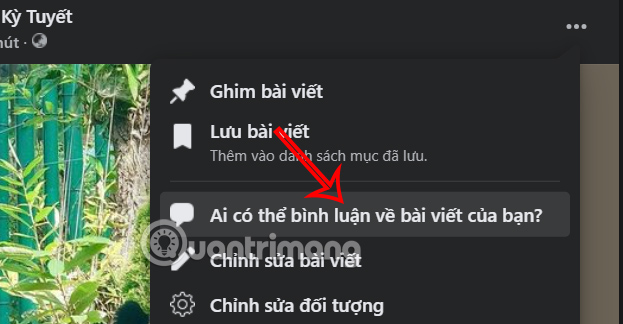
Bước 2:
Khi đó cũng hiển thị giao diện với những lựa chọn để bạn thiết lập cho chế độ bình luận trên bài đăng Facebook.
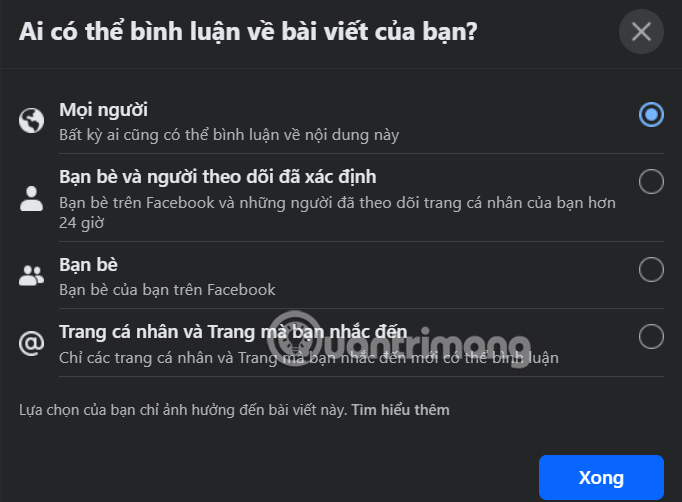
Bước 3:
Lúc này bạn lựa chọn đối tượng được phép bình luận trong bài đăng trên trang cá nhân Facebook.
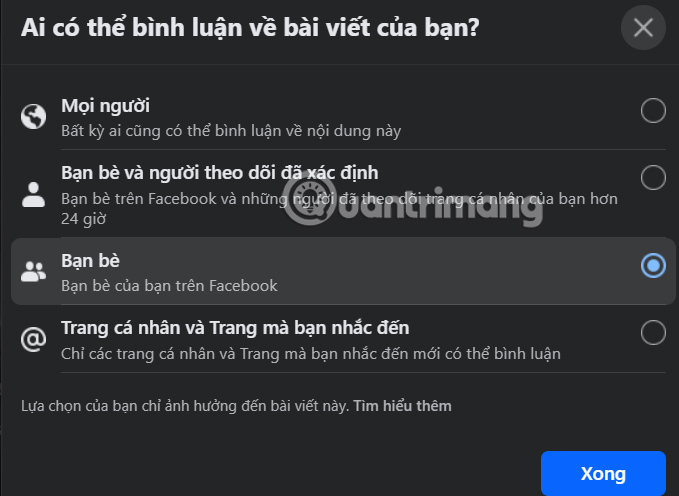
Nếu bạn muốn tắt bình luận Facebook trang cá nhân thì chọn Trang cá nhân và Trang bạn nhắc đến rồi nhấn Xong để lưu lại.
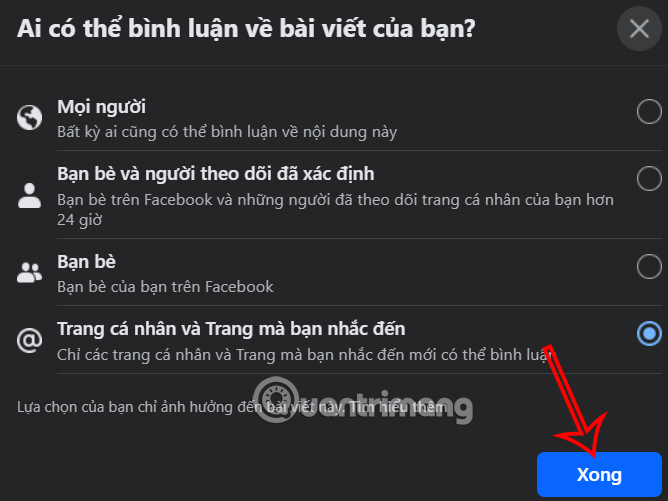
Khi đó chỉ có tài khoản Facebook tag trong bài đăng mới được bình luận mà thôi.
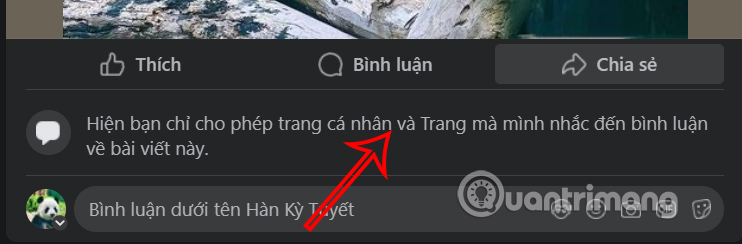
Bước 4:
Để chỉnh đối tượng bình luận cho tất cả bài đăng Facebook, nhấn vào ảnh đại diện chọn Cài đặt & quyền riêng tư rồi chọn Cài đặt.
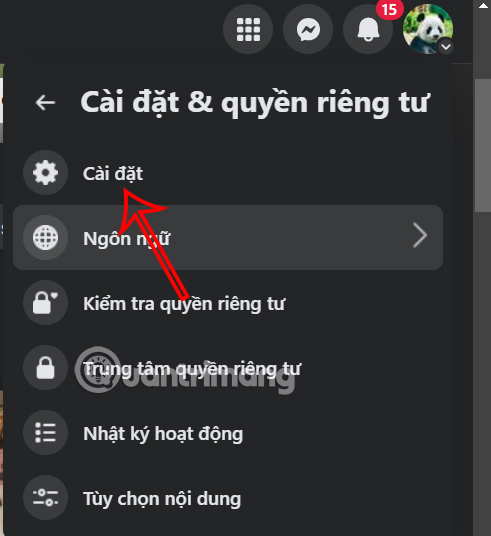
Bước 5:
Chuyển sang giao diện mới ở cạnh trái màn hình bạn tìm tới thiết lập Người theo dõi và nội dung công khai.
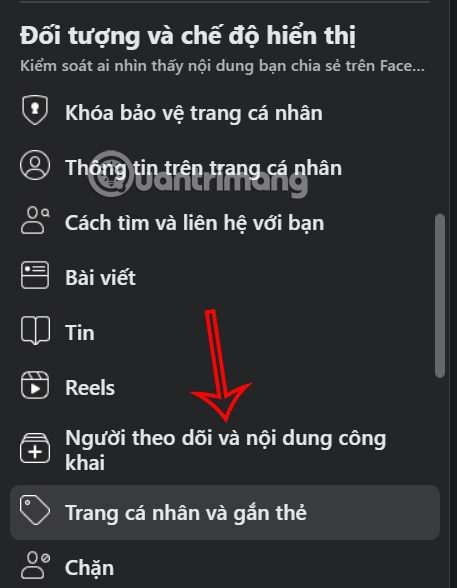
Lúc này bạn chúng ta sẽ nhấn vào thiết lập Ai có thể bình luận về những bài viết công khai của bạn? để điều chỉnh lại đối tượng.
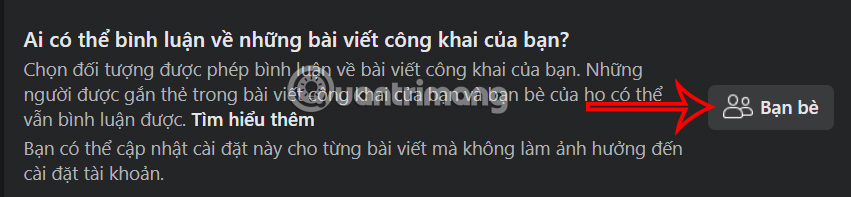
Đối tượng điều chỉnh cho bài đăng trong Cài đặt sẽ không nhiều so với việc chỉnh ở từng bài đăng.
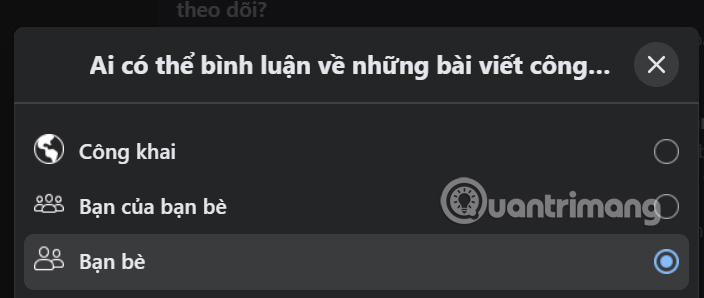
Hướng dẫn tắt bình luận nhóm Facebook
Tắt bình luận nhóm Facebook trên điện thoại
Đầu tiên bạn truy cập vào nhóm Facebook sau đó tìm tới bài viết muốn tắt bình luận. Nhấn vào biểu tượng 3 chấm rồi chọn Tắt tính năng bình luận.

Kết quả khung bình luận bài đăng nhóm Facebook đã ẩn đi để người khác không thể bình luận vào bài đăng.

Tắt bình luận nhóm Facebook PC
Chúng ta cũng truy cập vào nhóm Facebook và tìm tới bài đăng muốn tắt bình luận. Nhấn tiếp vào biểu tượng 3 chấm rồi chọn Tắt tính năng bình luận.
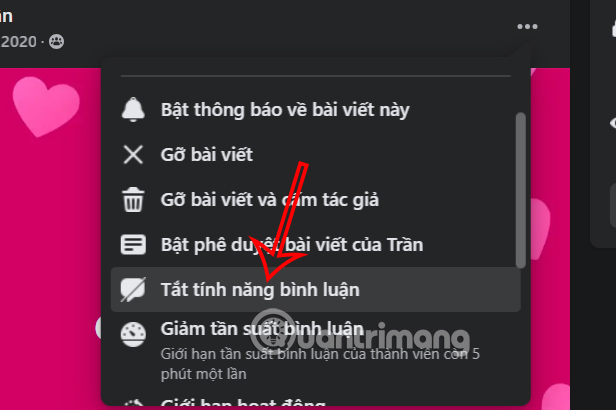
Khi đó người dùng sẽ thấy thông bài viết đã được tắt bình luận.
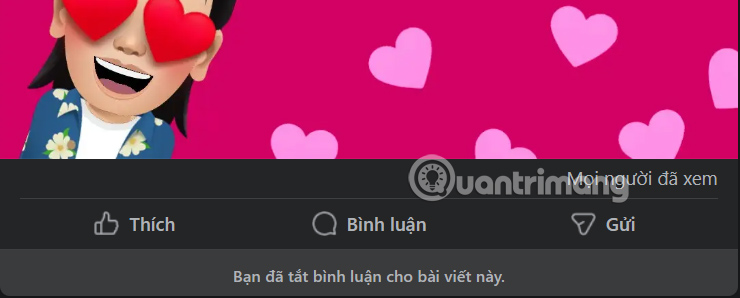
 Công nghệ
Công nghệ  AI
AI  Windows
Windows  iPhone
iPhone  Android
Android  Học IT
Học IT  Download
Download  Tiện ích
Tiện ích  Khoa học
Khoa học  Game
Game  Làng CN
Làng CN  Ứng dụng
Ứng dụng 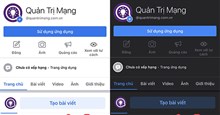




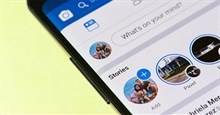













 Linux
Linux  Đồng hồ thông minh
Đồng hồ thông minh  macOS
macOS  Chụp ảnh - Quay phim
Chụp ảnh - Quay phim  Thủ thuật SEO
Thủ thuật SEO  Phần cứng
Phần cứng  Kiến thức cơ bản
Kiến thức cơ bản  Lập trình
Lập trình  Dịch vụ công trực tuyến
Dịch vụ công trực tuyến  Dịch vụ nhà mạng
Dịch vụ nhà mạng  Quiz công nghệ
Quiz công nghệ  Microsoft Word 2016
Microsoft Word 2016  Microsoft Word 2013
Microsoft Word 2013  Microsoft Word 2007
Microsoft Word 2007  Microsoft Excel 2019
Microsoft Excel 2019  Microsoft Excel 2016
Microsoft Excel 2016  Microsoft PowerPoint 2019
Microsoft PowerPoint 2019  Google Sheets
Google Sheets  Học Photoshop
Học Photoshop  Lập trình Scratch
Lập trình Scratch  Bootstrap
Bootstrap  Năng suất
Năng suất  Game - Trò chơi
Game - Trò chơi  Hệ thống
Hệ thống  Thiết kế & Đồ họa
Thiết kế & Đồ họa  Internet
Internet  Bảo mật, Antivirus
Bảo mật, Antivirus  Doanh nghiệp
Doanh nghiệp  Ảnh & Video
Ảnh & Video  Giải trí & Âm nhạc
Giải trí & Âm nhạc  Mạng xã hội
Mạng xã hội  Lập trình
Lập trình  Giáo dục - Học tập
Giáo dục - Học tập  Lối sống
Lối sống  Tài chính & Mua sắm
Tài chính & Mua sắm  AI Trí tuệ nhân tạo
AI Trí tuệ nhân tạo  ChatGPT
ChatGPT  Gemini
Gemini  Điện máy
Điện máy  Tivi
Tivi  Tủ lạnh
Tủ lạnh  Điều hòa
Điều hòa  Máy giặt
Máy giặt  Cuộc sống
Cuộc sống  TOP
TOP  Kỹ năng
Kỹ năng  Món ngon mỗi ngày
Món ngon mỗi ngày  Nuôi dạy con
Nuôi dạy con  Mẹo vặt
Mẹo vặt  Phim ảnh, Truyện
Phim ảnh, Truyện  Làm đẹp
Làm đẹp  DIY - Handmade
DIY - Handmade  Du lịch
Du lịch  Quà tặng
Quà tặng  Giải trí
Giải trí  Là gì?
Là gì?  Nhà đẹp
Nhà đẹp  Giáng sinh - Noel
Giáng sinh - Noel  Hướng dẫn
Hướng dẫn  Ô tô, Xe máy
Ô tô, Xe máy  Tấn công mạng
Tấn công mạng  Chuyện công nghệ
Chuyện công nghệ  Công nghệ mới
Công nghệ mới  Trí tuệ Thiên tài
Trí tuệ Thiên tài